Microsoft делает ISO-образы Windows 10 доступными для всех его сайт загрузки, но если вы уже используете компьютер с Windows, он заставляет вас сначала загрузить Media Creation Tool. Вот как загрузить ISO-образы Windows без инструмента создания.
Инструмент Microsoft Media Creation Tool предназначен только для Windows. Если вы заходите на веб-сайт из другой операционной системы, например macOS или Linux, вы попадаете на страницу, где вместо этого можете напрямую загрузить файл ISO. Чтобы получить эти прямые загрузки файлов ISO в Windows, вам нужно заставить свой веб-браузер делать вид, что вы используете другую операционную систему. Это требует подмены пользовательского агента вашего браузера.
Пользовательский агент браузера — это короткая строка текста, которая сообщает веб-сайту, какую ОС и браузер вы используете. Если что-то на веб-сайте несовместимо с вашей настройкой, сайт может предоставить вам другую страницу. Если вы подмените пользовательский агент, вы можете получить доступ к сайту, который утверждает, что он несовместим с вашей системой. Чтобы получить доступ к прямой загрузке файлов ISO, ваш браузер заявит, что он работает в операционной системе, отличной от Windows.
Этот трюк работает в большинстве браузеров, но в этом руководстве мы будем использовать Google Chrome. Если вы используете Firefox, Edge или Safari, вы можете следовать нашему руководству по подделке пользовательского агента без установки расширения.
Как скачать файл ISO-образа Windows 10
Для начала откройте Chrome и перейдите в Веб-сайт загрузки Microsoft Windows.
Щелкните три точки в верхней части браузера Chrome и выберите Дополнительные инструменты> Инструменты разработчика. Или вы можете нажать Ctrl + Shift + I на клавиатуре.
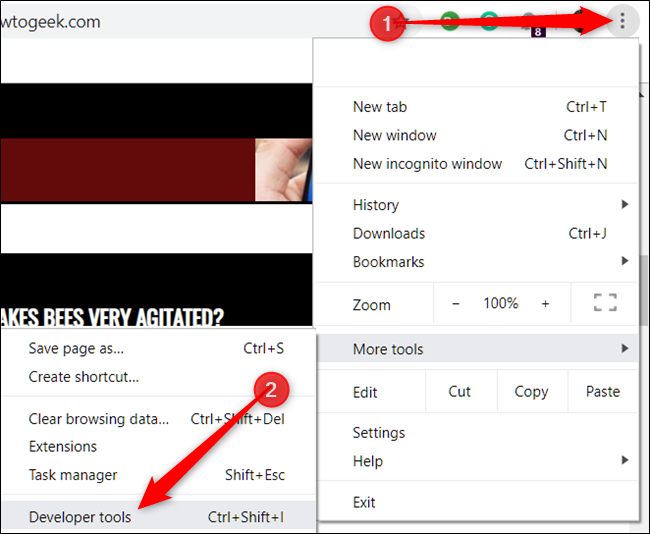
Щелкните значок меню и выберите Дополнительные инструменты> Условия сети, чтобы включить его.
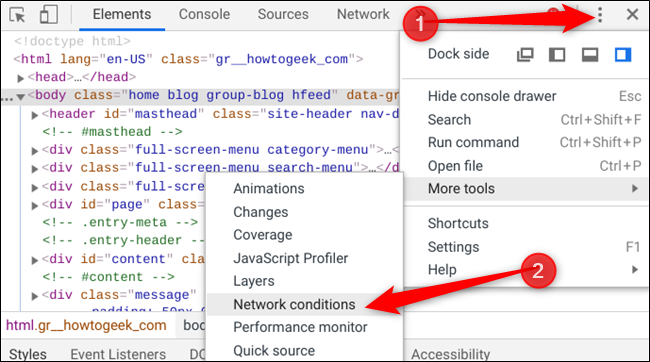
В разделе «Пользовательский агент» снимите флажок «Выбирать автоматически».

Chrome предлагает на выбор длинный список предварительно настроенных пользовательских агентов. Щелкните раскрывающееся меню и выберите один.
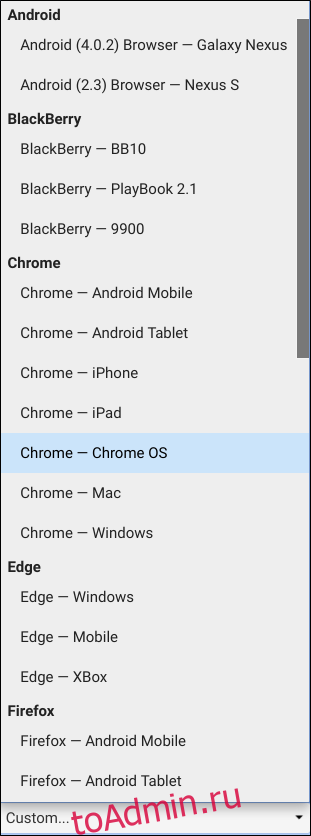
Чтобы это сработало, вам нужно заставить Microsoft думать, что вы используете операционную систему, отличную от Windows. Все, что не на базе Windows, будет достаточно, поэтому мы выберем BlackBerry BB10.

Не закрывайте панель инструментов разработчика и обновите страницу загрузки. На этот раз, когда он загрузится, вы увидите раскрывающееся меню, в котором вы можете выбрать версию Windows 10 ISO, которую хотите загрузить.
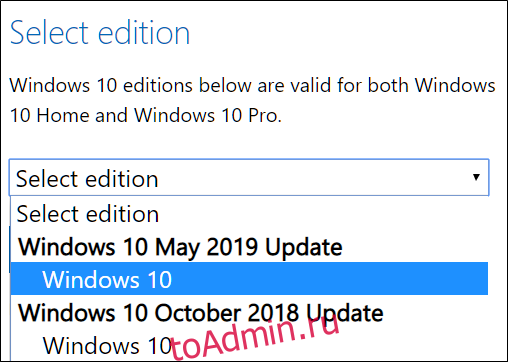
Выберите выпуск и нажмите «Подтвердить».
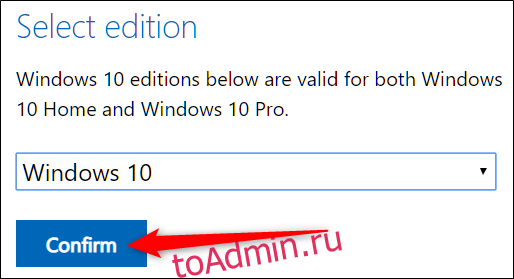
Выберите предпочтительный язык и нажмите «Подтвердить».

Наконец, щелкните 32- или 64-разрядную версию, чтобы начать загрузку. Ссылки на скачивание действительны в течение 24 часов с момента создания.
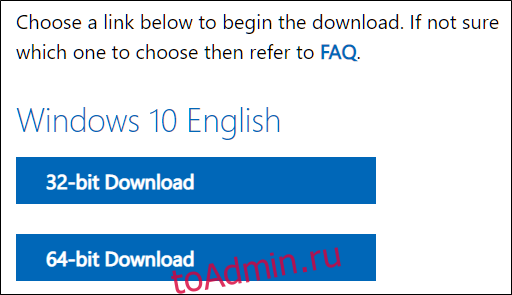
При появлении запроса выберите место для загрузки и нажмите «Сохранить».
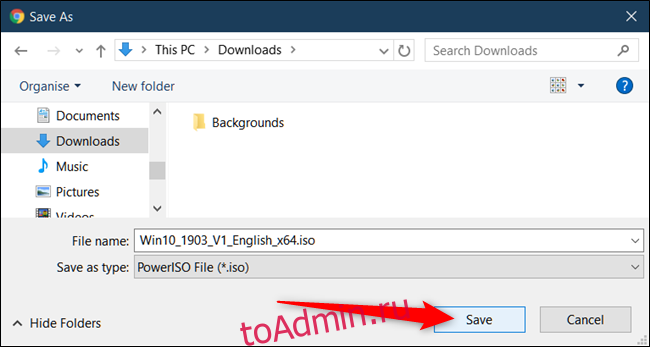
Пользовательский агент вашего браузера вернется в нормальное состояние, как только вы закроете инструменты разработчика Chrome.
Вот и все! После завершения загрузки вы можете установить его на виртуальную машину, смонтировать, записать или создать установщик загрузочного USB-накопителя, и все это без установки Microsoft Media Creation Tool.

